iPadで自宅PCの動画にネット経由でアクセス
iPadの主用途が動画ビューワーだという方も少なくないだろう。しかしiOS標準では対応動画の幅が狭く、変換と転送作業が必須だ。こういった煩わしいことすべてから開放される方法を紹介しよう。「AirVideo」で動画サーバを構築すれば、自宅PCにネット経由でアクセス、動画をストリーミングで再生してくれる。
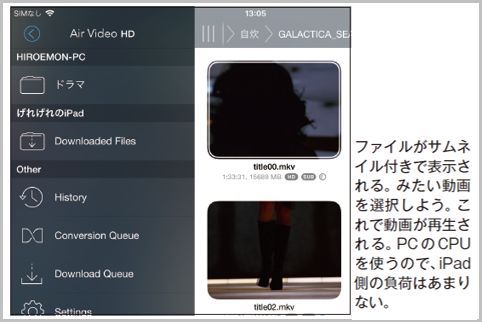
iPadで自宅PCの動画を再生する
iPadで出先から自宅PCの動画を再生するためには、まずアプリをダウンロード。このデベロッパーからは旧版「AirVideo HD」と現行「AirVideoHD.」の2つのアプリがリリースされている。ドットの付いている方が新しいぞ。
公式サイトから「Get~Windows」をクリックしてPC版をダウンロード。パソコンにインストールしよう。サーバソフトの初回起動。「SharedFolders」に、動画のあるフォルダをドラッグ&ドロップして「TestConnection」をクリックしてネット接続の確認を。
最上部の「Start」もしくは「Stop」で稼働/停止を一度繰り返そう。すると、「Server PIN」という項目に9桁の数字が表示される。これが出先からアクセスする際のIDとなる。
iPadで動画のダウンロードが可能
iPadから自宅PCの動画にアクセスするには、初回はWi-Fi が繋がった状態でアクセス。さきほど確認したPINなどとネット経由接続の設定が自動的に記憶される。左上に、認識したPC が一覧表示されるはず。複数PC でサーバが動いていてもOKだ。自動で認識されないようなら9桁のPINを入力しよう。
ファイルがサムネイル付きで表示される。みたい動画を選択しよう。これで動画が再生される。PC のCPUを使うので、iPad側の負荷はあまりない。フルスクリーンになるので、三角ボタンを押して再生開始。
下部の設定アイコンから「Audio」「Language」を押すると、音声切り替えになる。同じく設定ボタンで、「Video」とすると再生速度の調整項目が。1.3倍速くらいにすると、効率よく消化できるだろう。
なお、iPadで再生中に矢印アイコンからは動画のダウンロードが可能だ。パケットを消費したくない、ネットがつながらない場所に行くなら事前に落としておこう。
■「iPad」おすすめ記事
iPadキーボード設定で手書き入力を可能にする
iPadのメッセージで手書きイラストを送信する
iPadでYouTube動画を保存するなら「ClipBox」
iPadのSiri設定で「ヘイ!シリ」だけで起動
iPadは初期化してバックアップから復元する
■「ラジオライフ.com」おすすめ記事
LINEトークをiPadから盗聴する方法とは
























